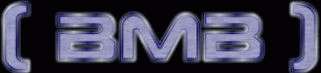| Braunschweiger MailBox - Online Gaming Clan |
 Hilfe Hilfe
 Suche Suche
 Mitglieder Mitglieder
 Kalender Kalender
|
| Willkommen Gast ( Einloggen | Registrieren ) | Bestätigungs E Mail erneut senden |
Hier findest Du die Beiträge.
DE - Beiträge einbringen
Bevor im Detail auf das Schreiben von Beiträgen eingegangen wird, sollen Dir zunächst einmal kurz die drei Möglichkeiten vorgestellt werden, die sich Dir im Zusammenhang mit der Einbringung eigener Beiträge bieten:
- Du kannst ein neues Thema eröffnen. Du findest den dazu erforderlichen Verweis ('Neues Thema') ober- und unterhalb der Themenansicht in den Foren und ober- und unterhalb der Themen- bzw. Beitragsanzeige. Nach Fertigstellung Deines Beitrages wird das neue Thema dann genau dem Forum hinzufügt, aus dem heraus Du den Link angeklickt hattest.
- Weiterhin kannst Du eine Umfrage starten. Der entsprechende Verweis ('Neue Umfrage') befindet sich unmittelbar rechts neben dem Verweis 'Neues Thema'. Sollte er in dem von Dir gewählten Forum nicht vorhanden sein, ist die Erstellung von Umfragen dort nicht gestattet.
- Schließlich hast Du die Möglichkeit, auf Themen und Umfragen anderer zu antworten oder einzugehen. Den Verweis 'Antworten' findest Du ober- und unterhalb des gewählten Themas (bzw. der gewählten Umfrage). Nach Fertigstellung Deiner Antwort wird Dein Beitrag genau diesem Thema (bzw. dieser Umfrage) hinzugefügt.